幕布思维导图怎么分支
1、打开幕布新建一文档,点击输入标题,然后在正文中输入一行文字,注意查看在这行文字开始位置有一黑色圆点,位置见下图

2、输入一行文字后点击键盘的“enter”键,另起一行输入第二行和第三行文字,注意查看,在每行文字的前方都有一个黑色圆点,位置见下图

3、这时我们点击界面右上角的“查看思维导图”按钮

4、打开思维导图界面以后,我们可以看到一张以标题为中心,含有三条分支的思维导图。由此可知,每一个黑色圆点就是一条分支,“enter”是新建黑色圆点的按键
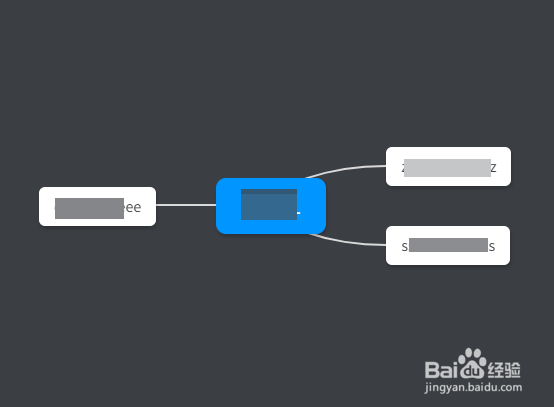
5、返回到文档编辑界面,将光标放到第一行文字的末尾,然后点击键盘上的“enter”按键

6、这时正文中会在另起一行的位置新建一黑色圆点,然后点击键盘上的“tab”按键

7、点击之后,黑色圆点位置会向右移动一个位置,接着输入文字

8、文字输入完毕后再次点击“查看思维导图”按钮
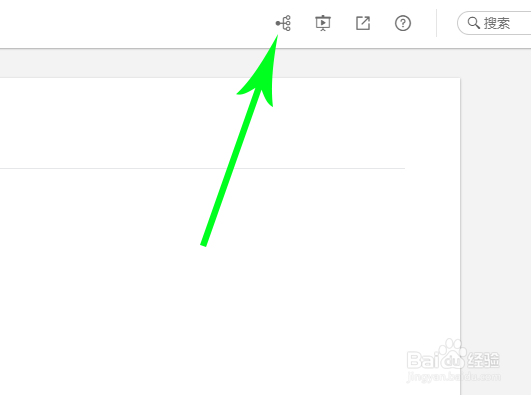
9、打开思维导图界面后,发现在第一条分支的右侧出现一条小分支。由此可知“tab”按键的使用可以在主分支下方新建小分支
